Nếu như bạn đang làm marketing, bán hàng online thì bạn ít nhất phải sở hữu 3-5 tài khoản khác nhau. Vậy làm cách nào để bạn có thể quản lý được nhiều tài khoản cùng một lúc mà không cần phải đăng nhập nhiều trình duyệt dẫn đến tình trạng máy bị yếu. Hướng dẫn sử dụng rambox được biết đến là một trong những phần mềm hỗ trợ quản lý nhiều tài khoản hữu ích.
Cách giải quyết cho vấn đề này là các công cụ hỗ trợ clone ứng dụng để bạn có thể sử dụng tài khoản và quản lý toàn bộ tin nhắn chỉ với một phần mềm. Các phần mềm hỗ trợ mà bạn có thể tham khảo như: All in one Messenger, Franz, Rambox,… Trong đó phần mềm Rambox là phần dễ sử dụng và đặc biệt là phần mềm này rất nhẹ không ảnh hưởng gì nhiều đến máy. Trong bài viết này hãy cùng ATP Software tìm hiểu thêm về phần mềm Rambox.
Rambox là gì?
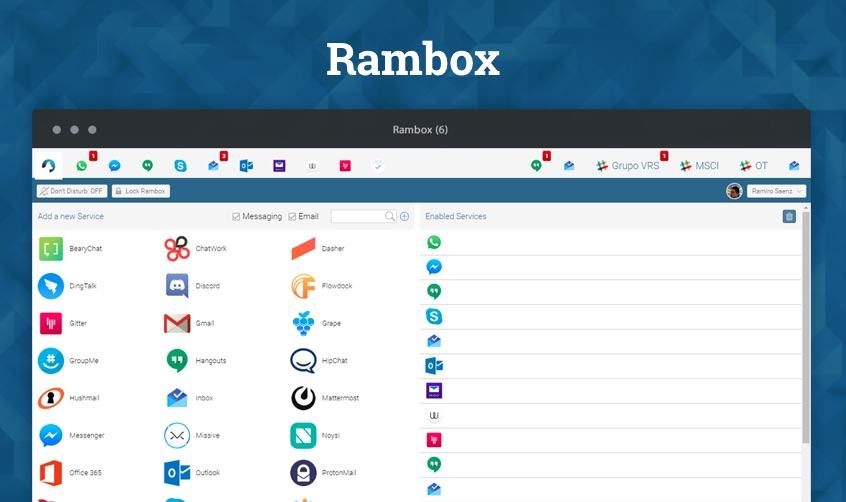
Rambox là 1 phần mềm được viết bằng mã nguồn mở và mục đích của nó là cho phép người sử dụng có thể đăng nhập nhiều tài khoản để quản lí danh sách các tin nhắn, quản lý các tài khoản như khi bạn đang đăng nhập trên trình duyệt.
Cơ chế hoạt động của phần mềm Rambox
Phần mềm được viết bằng ngôn ngữ javascript, CSS và hỗ trợ người dùng sử dụng, trải nghiệm các ứng dụng như đang đăng nhập các tài khoản trên trình duyệt với cơ chế html mà phần mềm cung cấp cho người dùng.
Bạn có thể thêm vào những ứng dụng sử dụng trên trình duyệt như facebook, instagram,… Ngoài ra bạn cũng có thể sử dụng những ứng dụng này trong phần mềm giống như bạn đang sử dụng trên web( bạn có thể f5 trang, f12,…)
Các tính năng nổi bật của Rambox
Qủa thật, Rambox có độ hot và được nhiều người tin dùn như vậy là nhờ sở hữu rất nhiều tính năng nổi bật như:
– Hơn 70 dịch vụ nhắn tin và email có sẵn bao gồm các dịch vụ như Skype, Twitter, Facebook, Slack, Telegram, Whatsapp, Gmail, Zimbra và các dịch vụ khác.
– Phần mềm có thể sử dụng ở hầu hết các hệ điều hành từ Windows, MacOS đến Linux. Đây là 3 hệ điều hành được dùng khá phổ biến nên dù bạn dùng máy tính sử dụng hệ điều hành nào thì vẫ có thể sử dụng được phần mềm này.
– Mã nguồn mở.
– Giao diện đẹp mắt, chuyên nghiệp và dễ sử dụng.
– Có thể đồng bộ cấu hình giữa các máy tính với cùng một tài khoản.
– Sử dụng đa dạng ngôn ngữ.
– Được phép sử dụng Proxy.
– Chức năng ngăn thông báo khi cần thiết với bộ nhớ đệm và công cụ lưu trữ.
– Phần mềm quản lý tin nhắn này có tính năng bảo mật cao giúp bảo vệ các cuộc trò chuyện và thông tin cho phép bạn chặn một dịch vụ được sử dụng bằng mật khẩu.
– Tương tác trực tiếp với các dịch vụ truyền thông mà không cần trải qua bước trung gian.
– Phát triển bằng electron.
– Cài đặt nhanh chóng, dễ dàng sử dụng.
Các hệ điều hành và ứng dụng
Hệ điều hành hỗ trợ
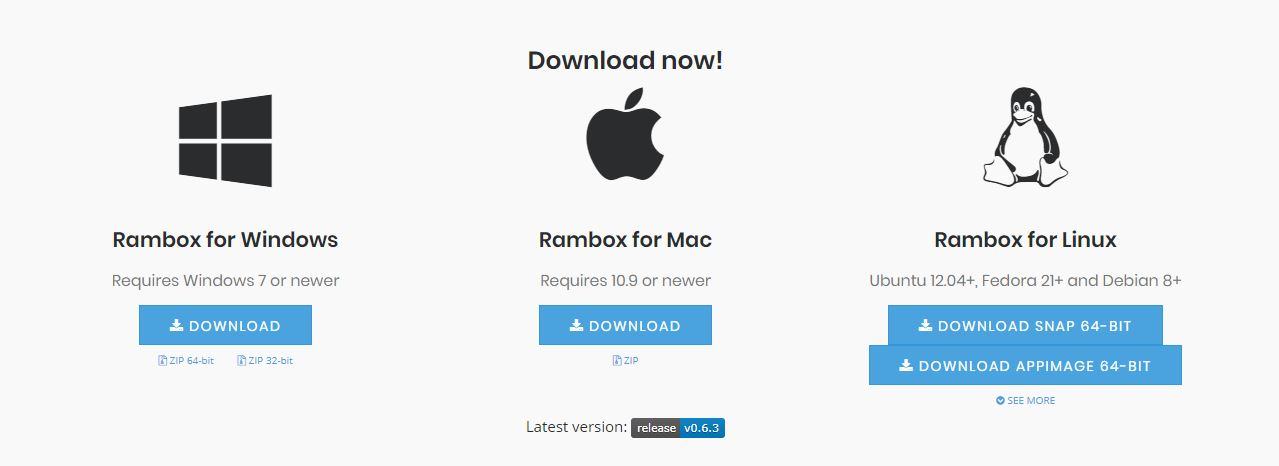
Phần mềm hỗ trợ cho 3 hệ điều hành chính là:
– Window
+ Bản 32 bit
+ Bản 64 bit
– MacOS
– Linux
3 hệ điều hành này là 3 hệ điều hành được đa số người dùng sử dụng nên cho dù bạn có sử dụng máy win hay là máy mac thì phần mềm vẫn có thể hỗ trợ cho bạn sử dụng và tăng hiệu suất công việc của bạn.
Các App và mạng xã hội hỗ trợ
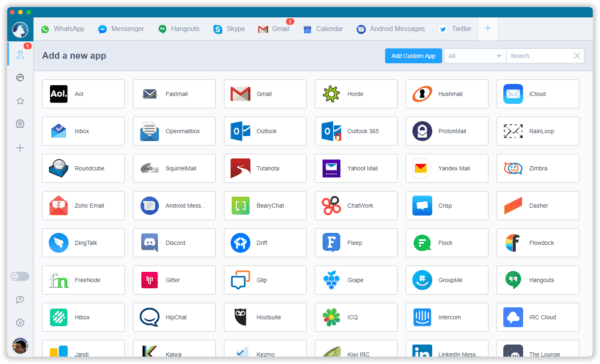
Phần mềm có hỗ trợ bạn sử dụng rất nhiều ứng dụng khác nhau:
– Messenger
– Discord
– Telegram
– …
Ngoài những ứng dụng trong hình Rambox còn hỗ trợ bạn thêm một ứng dụng bất kì vào phần mềm. Bạn chỉ cần đặt tên cho ứng dụng và đưa đường dẫn của ứng dụng vào là bạn có thể sử dụng ứng dụng đó ngay trên phần mềm.
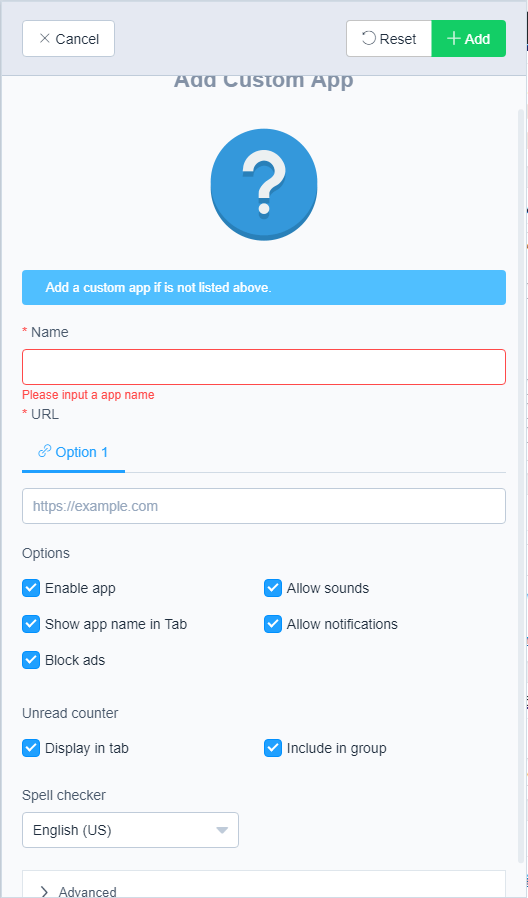
Hướng dẫn sử dụng Rambox
Tải phần mềm Rambox
- Truy cập vào trang chủ của Rambox để có thể tải phần mềm về máy qua đường dẫn này
https://rambox.pro/
- Nhấn vào nút Try it now ở góc trên bên phải trang chủ sẽ ra trang bảng giá của phần mềm
Hiện tại phần mềm này đang có 3 phiên bản là CE, Pro và Enterprise
– CE( Community Edition) là gói dùng miễn phí mà Rambox cung cấp cho mọi người sử dụng
– Pro là bản dùng có phí là 4$/tháng nhưng hiện tại Rambox có cho người dùng trải nghiêm thử 30 ngày dùng miễn phí nên bạn có thể tải về và trải nghiệm qua các tính năng, giao diện của bản Pro.
– Enterprise (sắp ra mắt)
Sau khi bạn nhấn Download vào phiên bản bạn cần cài đặt sẽ xuất hiện trang để bạn chọn hệ điều hành của bạn
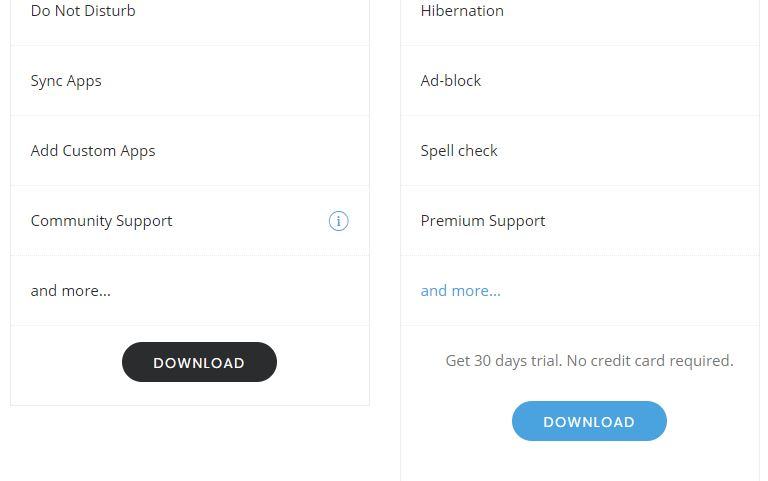
Sau khi bạn nhấn vào phiên bản của máy bạn để tải phần mềm thì bạn chỉ cần cài đặt phần mềm là có thể sử dụng ngay phần mềm này trên máy tính
Thêm ứng dụng vào phần mềm
- Sau khi bạn đã cài đặt phần mềm thành công thì bạn sẽ thấy giao diện ứng với phiên bản bạn tải về như ở 2 hình dưới đây
- Đối với bản CE, nếu như bạn muốn thêm Messenger để sử dụng thì bạn chỉ cần chọn Messenger rồi nhấn vào Add Mesenger như hình ở dưới
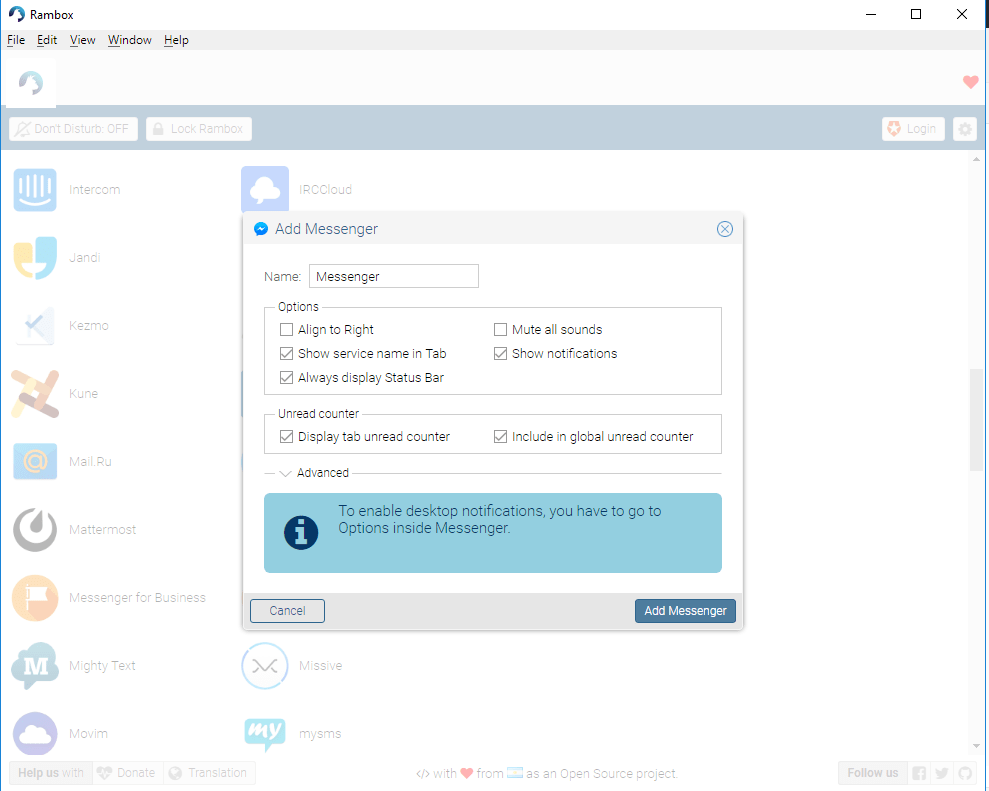
Nếu như bạn muốn thêm một ứng dụng mới không có trong danh sách các ứng dụng có sẵn thì bạn có thể làm các bước này
- Bạn sẽ tìm Custom Service ở dưới cùng danh sách các ứng dụng
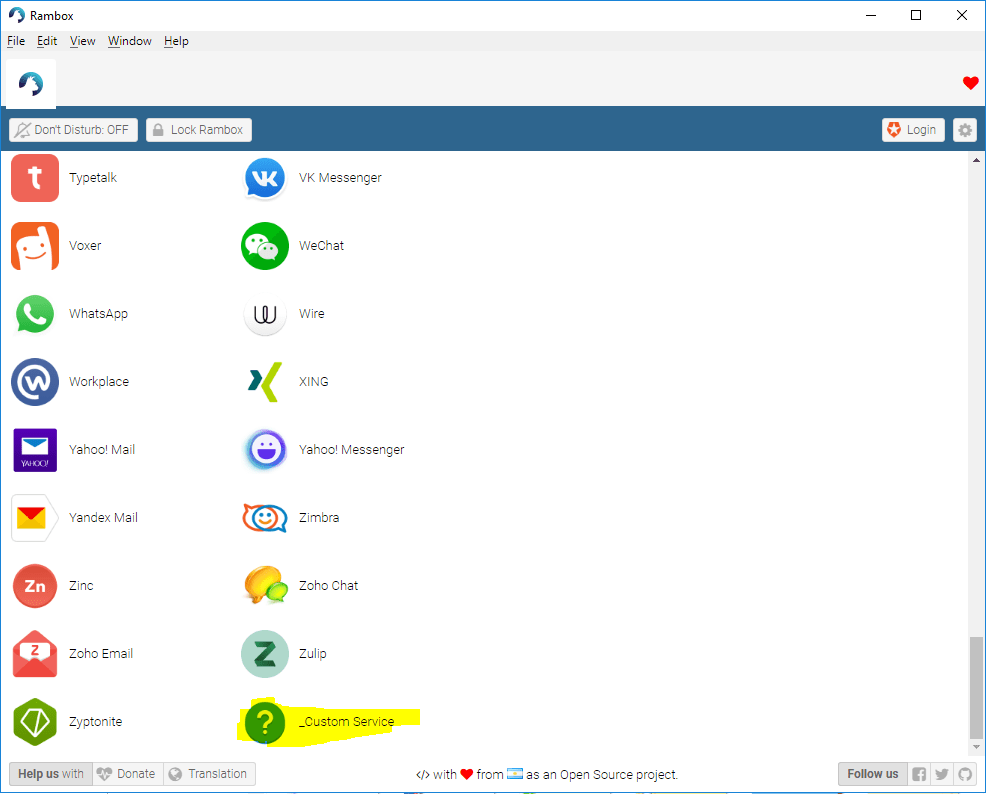
- Bạn sẽ nhập tên và đường dẫn của ứng dụng để phần mềm truy cập đến ứng dụng đó
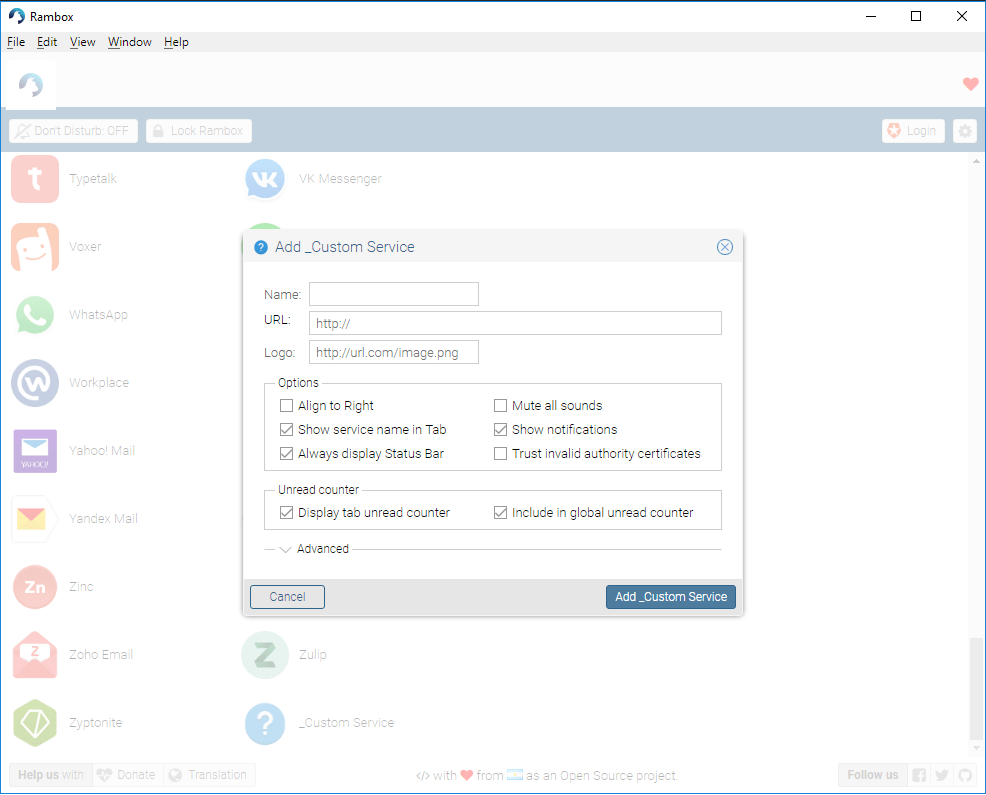
Giả sử với zalo thì bạn sẽ vào trang chat.zalo.me trên trình duyệt rồi copy link của trang đó
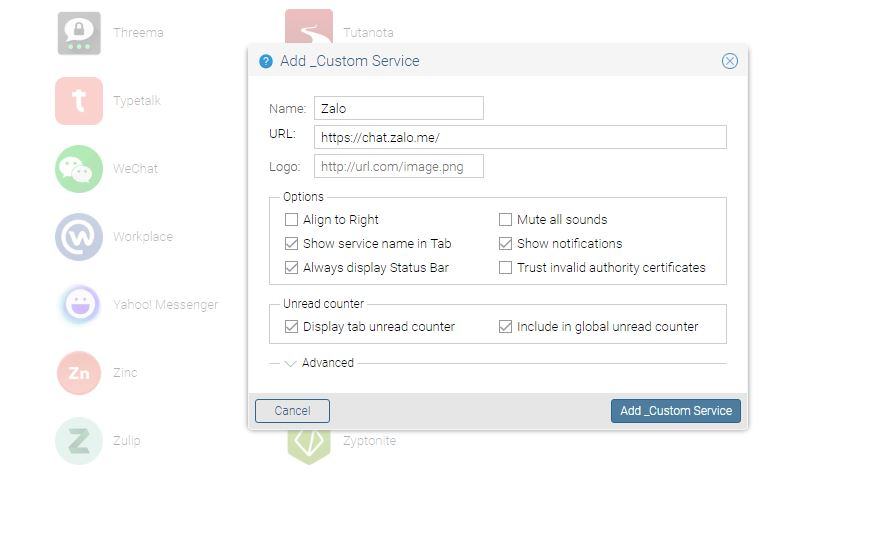
Sau đó bạn trở lại giao diện phần mềm để nhập tên và dán đường dẫn của zalo vào để tạo ứng dụng
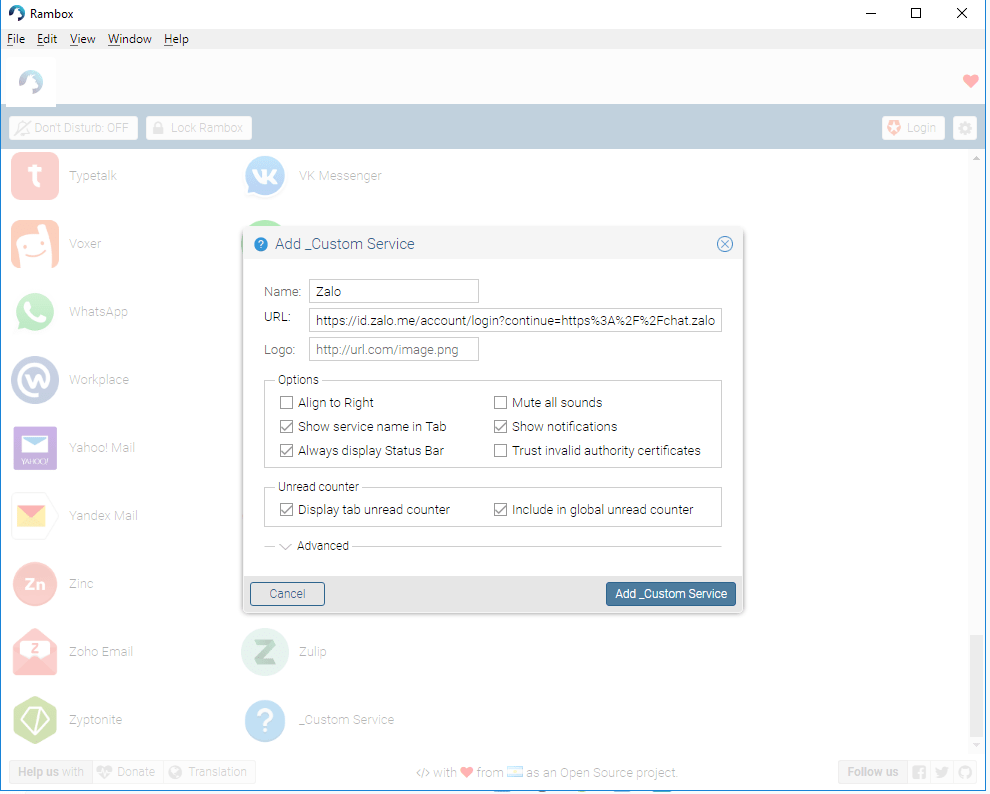
Sau khi bạn nhấn nút Add_Custom Service thì bạn sẽ được chuyển sang giao diện của zalo để đăng nhập và sử dụng tài khoản
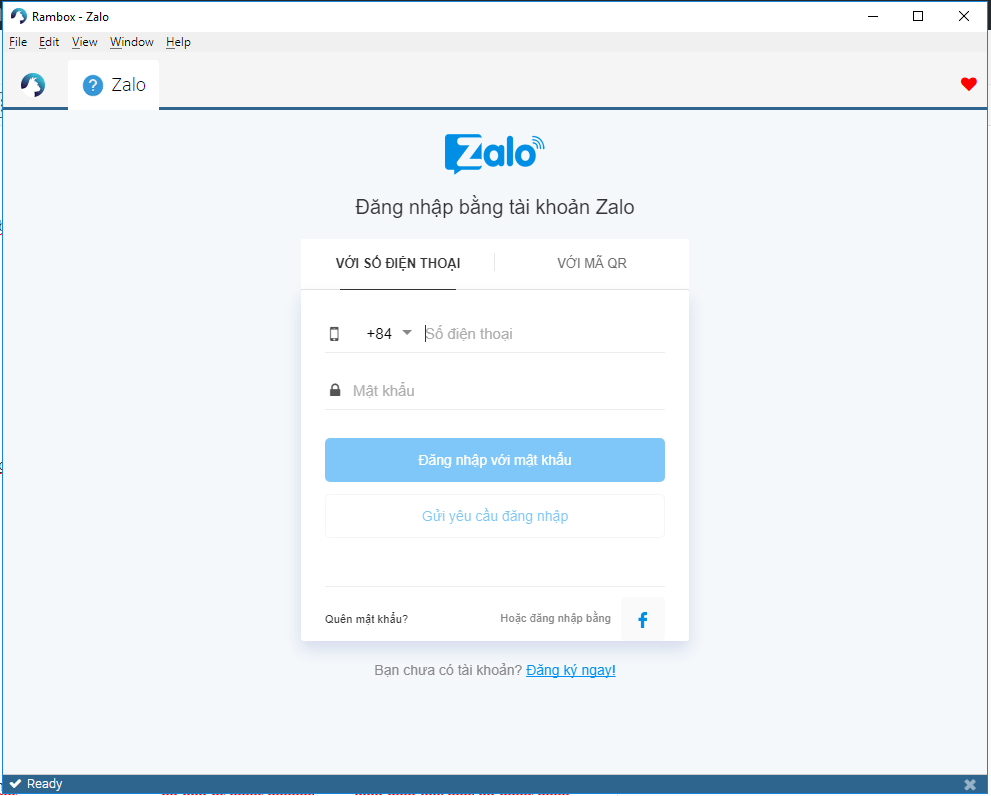
Kết luận
Vậy là bạn đã có thể sử dụng nhiều ứng dụng trên 1 phần mềm duy nhất, giảm thiểu thời gian truy cập từng nick, tăng hiệu suất làm việc gấp nhiều lần so với việc bạn phải tạo nhiều người dùng trên 1 trình duyệt.
Tham khảo thêm chủ đề: quản lý nhiều tài khoản zalo
• Hướng dẫn đăng nhập nhiều tài khoản Facebook, Zalo, Instagram, Twitter…
• Các phần mềm hỗ trợ đăng nhập nhiều nick Zalo trên máy tính






















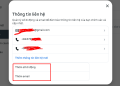
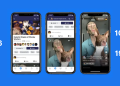
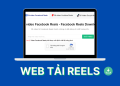
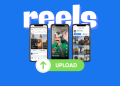







cảm ơn ATP rất hay